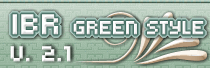Здравствуйте, гость ( Вход | Регистрация )
  |
| SuperMax |
 13.2.2006, 17:44 13.2.2006, 17:44
Сообщение
#1
|
 Администратор      Группа: Root Admin Сообщений: 6 286 Регистрация: 7.1.2006 Из: Красноярск Пользователь №: 1 |
Как известно, программисты - тоже люди, и тоже обладают чувством юмора. Именно это чувство заставляет добавлять в программу скрытые возможности, вызываемые довольно нетрадиционными способами. Такие сюрпризы называются Easter eggs - пасхальные яйца. Как правило, в качестве "пасхального яйца" выступает список разработчиков. Это также может быть небольшой мультфильм, просто какое-либо изменение изображения на экране или несложная игра.
Одним из самых известных, наверное, является пасхальное яйцо в Windows 98. Для его вызова на рабочем столе надо создать ярлык, в командной строке которого вписать буквально следующее: "C:\Windows\Application Data\Microsoft \WELCOME\WELDATA.EXE" You_are_a_real_rascal Разумеется, вместо C:\Windows следует подставить именно тот каталог, в который вы установили Windows 98. В свойствах ярлыка нужно указать, что приложение должно запускаться "Свернутым в значок". Все, можно запускать. Теперь вы понимаете, почему Windows занимает столько места?  Множество сюрпризов спрятано в программах из состава Microsoft Office. Вероятно, программисты Microsoft горят желанием хоть как-то скрасить серые будни людей, работающих в офисе. Например, в Microsoft Word 97 имеется игра Pinball. Чтобы её вызвать, надо в пустом документе набрать слово Blue, выделить его синим цветом и полужирным шрифтом. Потом ввести пробел после этого слова, войти в меню "О программе" (Help > About). Далее зажать Ctrl + Alt + Shift и щелкнуть мышкой на значке Word'а. Управляется игра кнопками Z и M. А вот создатели Microsoft Excel определенно любят 3D-игрушки. Так, в Excel 95 спрятан DOOM, в Excel 97 - Flight simulator, а в Excel 2000 - Need for Speed. Для вызова Microsoft Excel 97 Flight simulator в пустом документе нажимаем F5, в окошке "ссылка" (Go to) вводим "X97:L97", нажимаем Enter, затем Tab, потом зажимаем Ctrl + Shift, и щелкаем мышкой по кнопке Мастера диаграмм (Chart wizard). Все. Можно летать. Развернувшись на 180°, вы увидите камень, по которому медленно ползут имена разработчиков. Поиграть в машинки в Excel 2000 гораздо сложнее. Запускаем Excel, выбираем Файл > Сохранить как веб-страницу. В появившемся диалоге выбираем "выделенное: Лист" и "Добавить интерактивность". Закрываем Excel, открываем сохраненную веб-страницу. В центре страницы будет находиться таблица Excel. В ней переходим к строке 2000 и столбцу WC. Выделяем всю строку 2000, и нажимаем Tab до тех пор, пока столбец WC не будет активным. Теперь зажимаем Shift + Ctrl + Alt, и щелкаем мышкой по логотипу Microsoft Office в левом верхнем углу. Управление стандартное: стрелки для направления, пробел - огонь, O - разлить масло на дорогу, H - включить фары. Наслаждайтесь!  Есть несколько сюрпризов в экранных заставках OpenGL. Например, "Трубопровод". В параметрах выберите вид соединения "Оба типа" (или "Смешанный"). Когда ScreenSaver работает, смотрите внимательно! Изредка сочленения труб будут в виде заварного чайника. Интересно, что бы это значило? А, например, заставка "Объемный текст" реагирует на слово Volcano в настройках, правда не на всех системах.  Не надо думать, что пасхальные яйца - особенность исключительно программ от Microsoft. Например, в Borland Delphi для запуска текстового скроллера, как в "Звездных войнах" достаточно в диалоге "О программе" ("About") при нажатом Alt набрать TEAM. А в About-диалоге WinRAR, если кликнуть мышкой на изображение стопки книг, она упадет вниз, и будет смешно подпрыгивать. Много сюрпризов имеется в Winamp, но единственный, работающий на всех версиях запускается так: медленно наберите слово nullsoft, нажимая Esc после каждой буквы L. А теперь обратите внимание на заголовок окна  На почве пасхальных яиц возникло соперничество между разработчиками Photoshop и Paint Shop Pro. Чтобы увидеть спрятанную картинку, в любой версии Photoshop достаточно при нажатых Ctrl + Shift + Alt выбрать Help > About Photoshop. Например, в 7 версии вместо стандартной картинки с берегом, парусником и глазом вы увидите картинку на тему черной магии. А в 5 версии вместо глаза и голубей вы увидите море, чаек и странный плавающий ящик с надписью Strange Cargo. Если скопировать эту картинку в буфер обмена при помощи Alt + PrintScreen, а потом посмотреть синий канал изображения, то можно увидеть портрет одного из разработчиков - Марка Полигера. В обеих версиях присутствует также персонаж Adobe - Большой электрический кот (Big electric cat). Его изображение можно найти на крышке плавающего ящика и в левой части картинки с колдуньей.   Оригинальный и с юмором ответ на эти изображения придумали программисты Jasc Software - производители основного конкурента Photoshop - Paint Shop Pro. На их картинке изображен так называемый атомный пес, в пасти у которого - кто бы вы думали? Правильно, безвольно обвисший электрический кот от Adobe. Вызвать эту картинку чуть сложнее, чем в Photoshop. Для этого идем в Help > About Paint Shop Pro. Там дважды щелкаем мышкой на картинке при нажатых Ctrl + Shift, набираем paintshoppro для версий 5 и 6 или jascsoftware для 7 версии.  Автор: Соколов Михаил -------------------- Живы будем - Не помрем !
|
| Лунный |
 14.2.2006, 2:56 14.2.2006, 2:56
Сообщение
#2
|
 Сяомао     Группа: Участники Сообщений: 1 423 Регистрация: 19.1.2006 Пользователь №: 34 |
первый раз слышу о таком, надо попробывать )
--------------------  |
| SuperMax |
 14.2.2006, 12:03 14.2.2006, 12:03
Сообщение
#3
|
 Администратор      Группа: Root Admin Сообщений: 6 286 Регистрация: 7.1.2006 Из: Красноярск Пользователь №: 1 |
первый раз слышу о таком, надо попробывать ) cтранно - это очень распространенная практика - в 95ом экселе что-то типа дума есть -------------------- Живы будем - Не помрем !
|
| Лунный |
 16.2.2006, 14:19 16.2.2006, 14:19
Сообщение
#4
|
 Сяомао     Группа: Участники Сообщений: 1 423 Регистрация: 19.1.2006 Пользователь №: 34 |
cтранно - это очень распространенная практика - в 95ом экселе что-то типа дума есть Ну а как же узнать эти коды? С Винампом угарная вещь! ) --------------------  |
| SuperMax |
 16.2.2006, 15:17 16.2.2006, 15:17
Сообщение
#5
|
 Администратор      Группа: Root Admin Сообщений: 6 286 Регистрация: 7.1.2006 Из: Красноярск Пользователь №: 1 |
Ну а как же узнать эти коды? С Винампом угарная вещь! ) искать в сети -------------------- Живы будем - Не помрем !
|
| SuperMax |
 24.4.2008, 8:51 24.4.2008, 8:51
Сообщение
#6
|
 Администратор      Группа: Root Admin Сообщений: 6 286 Регистрация: 7.1.2006 Из: Красноярск Пользователь №: 1 |
Пасхальные праздники еще впереди, но многие из вас уже не могут
дождаться пасхальных яйц. Специально для вас представляем 26 лучших пасхальных яиц из программ, которыми вы возможно пользуетесь каждый день! 1. Photoshop CS2: Удерживайте клавишу "Alt" и левую кнопку мыши, затем переместите курсор на вкладку <Параметры> в окне <Слои>. Сдвиньте курсор мыши и вы увидите Пасхальное Яйцо. 2. WinRar 3.3: ћ 1. Откройте WinRar. 2. Выберите ? -> About (О программе) 3. Щелкните на книги слева левой клавишей мыши. ћ 1. Откройте WinRar. 2. Выберите ? -> About (О программе) 3. Щелкните на стилизованную надпись WinRar левой клавишей мыши. За надписью появятся волны и возможно парусная шлюпка 3. Gnome: В открытом диалоговом окне Gnome введите <free the fish>. Нажмите кнопку <Run> и вы увидите рыбку, которая будет бегать по рабочему столу 4. Skype: Чтобы увидеть в Скайпе несколько спрятанных смайлов введите в окне диалога слова <drunk> и <ninja> в скобках, чтобы использовать забавные смайлики. 5. UTorrent: Чтобы поиграть во встроенный Тетрис выберите пункт меню <About> во вкладке <Help> и нажмите клавишу "T" на клавиатуре. 6. Minesweeper (Сапер) в Windows XP: 1. Сверните все программы закрывающие рабочий стол и желательно установить на рабочий стол темную картинку или заставку. 2. Запустите игру. 3. Наберите на клавиатуре xyzzy и нажмите левый Shift. 4. Начните игру. Удерживайте левый Shift, когда водите мышкой над полем. При этом верхний левый пискел экрана будет белым если под клеткой над которым проходит мышка нет мины и темным - если есть 7. Bloodshed Dev-C++: Выберите пункт меню <About Dev-C++> в разделе <Help>, затем нажмите и перетащите логотип <Really Flash Dev-C++> на кнопку авторов. Вы увидите рыбку. 8. OpenOffice.org: Создайте новую таблицу в Open Office Calc. Введите "=game()" в ячейке и закончите нажав клавишу <Enter>. В ячейке высветится: <Say what?> (скажи что?). Выбирайте эту ячейку и вводите в ней "=GAME("StarWars")." . Откроется новое окно с игрой <Звездные Войны> 9. Notepad (Блокнот) в Windows XP: 1. Запустите Блокнот. 2. Нажмите F5. В месте, где стоит курсор появятся текущее дата и время. Это стандартная, но малоизвестная функция... Так же был замечен глюк 1. Запустите Блокнот. 2. Введите фразу "Bush hid the facts" без кавычек. 3. Сохраните полученный файл и закройте его. 4. Откройте файл снова. Вы не сможете прочитать текст 10. Spybot - Search and Destroy: Щелкните по маленькой иконке, которую вы видите в каждом открытом окне при выборе в опциях на левой панеле. Проделав эти нехитрые действия вы получите доступ к игре. 11. Cool Edit Pro: Выбирайте меню <Help> и щелкайте по пункту <About CoolEdit Pro>. В открывшемся окне кликайте по двум серебряным шарам для получения доступа с мини-игре.. 12. Calc (калькулятор): Мало кто знает, что если набрать известный пример 2+2*2 в обычном и инженерном виде калькулятора, то получите разный результат. Это связано с разными способами вычислений 13. Winamp: В разделе настроек ("Preferences box") выбирайте вкладку <Plugins> - <Input>. Теперь щелкайте на <Nullsoft Vorbis Decoder>, а затем нажмите клавишу <O>. Кликайте по появившейся рыбке. 14. Winamp 5: ћ 1. Жмем Ctrl+P попадаем в Winamp Preferences. Дальше: Plug-ins\Input\Nullsoft NSV Decoder. Дальше - "Авторы" (About), и делаем двойной щелчок по киноплёнке ћ 1. Жмем Ctrl+P попадаем в Winamp Preferences. Дальше: Plug-ins\Input\Nullsoft Vorbis Decoder. Жмем About и кликаем по рыбке как можно чаще 15. Firefox: В адресной строке введите "about:Mozilla" и в зависимости от версии Лиса увидите различные Пасхальные Яйца. 16. KPT Vector Effects Plug-in: Нарисуйте фигуры и выбирайте <KPT Vector effects/3D Transform> из меню <Filters>. Когда диалоговое окно будет открыто, нажмите <Ctrl+Option+Command>, затем кликните по красно-синему логотипу в левом верхнем углу интерфейса, чтобы запустить игру. 17. Soliter (Солитер) в Windows XP: 1. Начните игру. 2. Нажмите Ctrl, Shift и F10. 3. В открывшемся меню нажмите Stop (Прервать). 4. Сделайте ход. Расклад сложится самостоятельно 18. SureDocs: Выбирайте в меню вкладку <Help> и кликайте по пункту <About>. Затем нажимайте <Ctrl+Shift>, дважды кликайте по слову <mode> в <a la mode> под словом <SureDocs> чтобы активировать яйцо. 19. Flash (Macromedia version): Выбирайте вкладку <Help> > <About Flash Professional>. Кликайте по маленькому значку <™> и <About screen> чтобы активировать несколько игр. 20. Delphi 6: 1. Откройте окно About. Удерживая Alt наберите DEVELOPERS или TEAM 21. Flash: Откройте FlashFXP, выбирайте <Help>, затем <About>. Дважды кликайте по логотипу <FlashFXP> чтобы активировать игру <Змейка>. 22. ABBYY Lingvo 9: Заходим в меню Справка -> О программе и щелкаем два раза мышкой по значку золотой книги. Вот вам и список разработчиков 23. Image Ready 7.0: Выбирайте раздел <Help> > <About>. Вы должны будете увидеть изображение глобуса в воде. Зажав клавишу <Ctrl> наведите курсор мыши на иконку меню <stamp tool>. Затем еще раз нажмите клавишу <Ctrl> и коикните мышью на изображении земного шара. Запустится мини-игра. 24. Ahead Nero Burning Rom 6: Нажимаем "Help -> About". Нажмите два раза по картинке для появления текста. Двойные щелчки на картинке меняют направление колебаний текста. А если нажать на клавиши CTRL + SHIFT, то этот текст будет двигатся быстрее 25. SMS (Microsoft version): Запускайте администраторскую консоль (MMC) с параметром "/SMS:EE=238", затем кликните правой кнопкой мыши по надписи <Credits>. После этих нехитрых действий вы сможете наблюдать оригинальное яйцо. 26. Ubuntu 5.04: 1. Зайдите в shell. 2. Наберите команду apt-get moo и нажмите Enter. Пасхальное яйцо будет работать если набрав apt-get --help в конце вы увидете фразу "This APT has Super Cow Powers" -------------------- Живы будем - Не помрем !
|
| SuperMax |
 15.8.2010, 13:46 15.8.2010, 13:46
Сообщение
#7
|
 Администратор      Группа: Root Admin Сообщений: 6 286 Регистрация: 7.1.2006 Из: Красноярск Пользователь №: 1 |
┌─────────────────────────────────────────────────────────╖
│ Фак по т.н. "пасхальным яйцам" - скрытым фичам программ ║ │ Программы под Windows'95 ║ ├─────────────────────────────────────────────────────────╢ │ Ведется Ilya Zverev, 2:5033/11.23 AKA 2:5033/13.61 ║ ╘═════════════════════════════════════════════════════════╝ ВНИЗУ ПОМИМО ОГЛАВЛЕНИЯ ЕСТЬ ЕЩЕ НЕМНОГО ЯИЦ ДЛЯ DN, BP, USR И ДР. ─────────────────────────────────= Интра =───────────────────────────────── Hi! Представляю вам свой faq. Он посвящен, как видно, сабжу. А остальное я перенес в первые три раздела :) Как можно видеть из списка программ, у многих из них стоит пометка (не проверено) или не обозначена версия, так как у меня нет соответствующих программ. Я буду очень благодарен тем людям, которые смогут проверить эти пункты у себя, а потом рассказать или отправить скриншоты этого. Либо тем, кто докажет, что такого прикола нету (или он наблюдается только в поздней версии). И последнее. Если вы вдруг обнаружили "яйцо", которого нету в данном спи- ске, то скорее шлите его мне. Я помещу его в faq, а ваше имя будет гордо красоваться перед описанием. ──────────────────────────────= Содержание =─────────────────────────────── A. Что такое "Пасхальные яйца"? Зачем они нужны? B. Где их брать? C. Как их искать? 1. "Пасьянс" в Windows - фича 2. "Сапер" - время 3. "Сапер" - подсказка (не проверено) 4. AOL 3.0 - версия (не проверено) 5. Adobe Illustrator 4.0 (не проверено) 6. Adobe Photoshop 4.0 - два прикола 7. Apple QuickTime версии >= 2.1.1.57 - создатели 8. Borland C++ 4.51 (не проверено) 9. Corel Printhouse 10. CorelDRAW! 3.0-5.0 (не проверено) 11. CorelDRAW! 6.0 - авторы, немного шоу 12. Eudora Pro (не проверено) 13. FreeCell - помощь в игре 14. HP JetAdmin 15. HP JetPrint A.01.08 - разработчики, мультик (не проверено) 16. Lotus Amipro 3.0 и 3.1 (не проверено) 17. Lotus Notes - список программеров (не проверено) 18. MS Access 2.0 - puzzle (не проверено) 19. MS Access 95 - авторы, еще что-то (не проверено) 20. MS EXCEL 95 - Doom 21. MS EXCEL 97 - Flight Simulator 22. MS Excel 3.0 (не проверено) 23. MS Excel 4.0 (почему-то не сработало в версии 4.0a) 24. MS Excel 5.0 (не проверено) 25. MS Excel неизвестной версии - число (не проверено) 26. MS Internet Explorer 4.0 - Список разработчиков 27. MS Office 95 Toolbar - экран лицензии 28. MS Office 97 29. MS OutLook - разработчики 30. MS Plus!98 (не проверено) 31. MS PowerPoint - разработчики 32. MS Visual Basic 4.0 - имена разработчиков (не проверено) 33. MS Windows 3.xx - разработчики 34. MS Word (любая версия) - Небольшие приколы 35. MS Word 2.0 (не проверено) 36. MS Word 6.0 - список авторов и еще кое-что 37. MS Word 7.0 - разработчики 38. MS Word 97 39. MS Word 97 - прикол с меню 40. MS-DOS - MSD (не проверено) 41. MagnaRam 97 (не проверено) 42. Microsoft Developer Studio (не проверено) 43. Microsoft Exchange Server 4.0 - у кого есть дистрибутив (не проверено) 44. Microsoft Plus 45. Microsoft SQL Server (не проверено) 46. Microsoft Systems Management Server 1.1 & 1.2 (не проверено) 47. Netscape Navigator - "about:..." 48. Netscape Navigator - 1994 (не проверено) 49. Netscape Navigator - FishCam, Status Bar, URL (не проверено) 50. Norton Antivirus - фотки создателей 51. Norton Utilies for Windows 95 - фото авторов (не проверено) 52. Oracle Book 2.0 и 2.1 (не проверено) 53. PageMaker 54. Paradox for Windows (не проверено) 55. PowerBuilder v4.x (не проверено) 56. QuarkXPress (не проверено) 57. Quattro Pro for Windows (не проверено) 58. ScreenSaver - OpenGL 3Dtext 59. Visual C++ 4.0 (не проверено) 60. Windows 3.0 (не проверено) 61. Windows 95 - Font animation (не проверено) 62. Windows 95 - Кнопка "Пуск" 63. Windows 95 - Список разработчиков [1] 64. Windows 95 - Список разработчиков [2] 65. Windows 95 - пропуск начальной загрузки 66. Windows 95 OSR2 (не проверено) 67. Windows 98 - разработчики (не проверено) 68. Windows NT 3.5 (не проверено) 69. Word Viewer 70. Word for Windows 1.x (не проверено) 71. mIRC - куча приколов (не проверено) ───────────= Что такое "Пасхальные яйца"? Зачем они нужны? =───────────[A]─ "Пасхальные яйца" - это такие возможности программ, которые (скорее, ко- торую) разработчики пытаются скрыть от юзеров, а нам приходится потом их искать. Как правило, в качестве "пасхального яйца" выступает список авто- ров, небольшой мультфильм или просто какое-либо изменение изображения на экране. В качестве примера для этих трех возможностей см. пункты 7, 22/23 и 14. Иногда встречаются настоящие шедевры (в MS Excel). Зачем это все разработчики делают? Посмотрите на список производимых эф- фектов: одни списки авторов. Каждый хочет выделаться по-своему, а нам оста- ется только смотреть на эти творения и наслаждаться. ───────────────────────────= Где их брать? =───────────────────────────[B]─ Откуда я это все беру? Из Фидо и Интернета. Адреса сказать не могу - за- был, но попробуйте набрать в AltaVista строку поиска "Eastern Eggs Windows" и вы получите довольно объемный результат. В Фидо подобная информация мне попадалась в конференциях RU.HACKER, SU.HUMOR и SU.WIN95. ──────────────────────────= Как их искать? =───────────────────────────[C]─ Поясню на примере Borland Pascal 7.0. Короче, запускаем его. Юзаем первое правило поиска "пасхальных яиц": "яйцо" обычно находится в окне "About". Идем туда (Help | About). Перед нами окно с одной кнопкой. Следовательно, раз она одна, она ничего нам не даст. Значит, "яйцо" вызывается комбинацией клавиш. (Правило 2: По дефолту в программе всегда есть "яйцо"). Наверняка это будут не клавиши мышки - в окне нет ни картинок, ни дополнительных кнопок. Впрочем, можно попробовать, но это ничего здесь не даст. Таким образом, искомыми клавишами могут быть либо Ctrl+... либо Alt+... . Перебирать все варианты (под много- точием могут быть не только символьные клавиши) довольно долго. Исключим клавиши Ctrl. Пробуем Alt+символьные клавиши. В определенный момент нам должно повезти - сработает комбинация Alt+I. Впрочем, есть еще комбинации Alt+Ctrl, Ctrl+Shift.... Короче, удачных по- исков :) И не забывайте оповещать меня об их результатах. ────────────────────= "Пасьянс" в Windows - фича =─────────────────────[1]─ (Pete "sage" Calvert) Если выбран режим "Сдавать по 3 карты", то можно брать по одной, если удерживать кнопки Ctrl+Alt+Shift. ──────────────────────────= "Сапер" - время =──────────────────────────[2]─ - Кликните на любом квадратике, чтобы пошло время; - Нажмите обе кнопки мыши, откроются 9 квадратов сразу; - Нажмите ESC для остановки часов; - Набирайте лучшее время ;) ────────────────= "Сапер" - подсказка (не проверено) =─────────────────[3]─ - Hажмите Shift и наберите "XYZZY"; - Отпустите его и опять наберите "XYZZY"; - Левый верхний пиксел (чего-то - не сказано чего) будет черным, если под клеткой есть мина, и белым - если нет. Не работает в Windows 95 и Windows NT 4.0 ──────────────────= AOL 3.0 - версия (не проверено) =──────────────────[4]─ (John Seg) В Help | About нажмите Ctrl+R или Ctrl+T. ───────────────= Adobe Illustrator 4.0 (не проверено) =────────────────[5]─ (Robert Jolly) Откройте окно About и выполните двойной щелчок на картинке в левом верхнем углу. ─────────────────= Adobe Photoshop 4.0 - два прикола =─────────────────[6]─ (Michael M. Burch and Star Chan) - Удерживая Ctrl+Shift+Alt выберите Help | About Photoshop; - На сплэшскрине появится надпись "Big Electric Cat" вместо обычной, картинки тоже изменится; - Нажмите Alt для просмотра списка авторов. Секретные сообщения (David Gross) - Вызовите изображение Big Electric Cat, как описано в предыдущем тексте; - Удерживая Alt, нажмите на большой глаз и нажмите Ctrl (не отпуская Alt); - Отпустите Alt, и на списке авторов появятся скрытые сообщения. ──────────= Apple QuickTime версии >= 2.1.1.57 - создатели =───────────[7]─ (От компьютерры) - Зайдите в "Панель управления" и два раза два раза щелкните на пиктограмме "QuickTime"; - Войдите во вкладку "Setup", там нажмите на эмблему "QuickTime"; - Нажмите правой кнопкой мыши где-нибудь внутри появившегося блока. ──────────────────= Borland C++ 4.51 (не проверено) =──────────────────[8]─ (Jeff Watson) В окне "About" нажмите Ctrl и дважды кликните на изображении борланда. ─────────────────────────= Corel Printhouse =──────────────────────────[9]─ (Lee Whitam) - Откройте Corel Printhouse и выберите там Help | About; - Удерживая Ctrl+Shift дважды нажмите иконку Printhouse; - Теперь вы можете запускать салют правой кнопкой мыши. ────────────────= CorelDRAW! 3.0-5.0 (не проверено) =─────────────────[10]─ - Удерживая Ctrl+Shift, выберите Help | About; - ^^^, DoubleClick на иконке с воздушным шаром, появится большой шар; - Левой кнопкой мыши вы можете управлять шаром, а при нажатии правой: 3.0: воздушный шар will sink :) 4.0: Elvis спустится на парашюте на диалоговое окно; 5.0: будет салют. ───────────────= CorelDRAW! 6.0 - авторы, немного шоу =───────────────[11]─ - Выберите Help | About; - DoubleClick на любой иконке; - Левой кнопкой мыши можно менять цвет бегущей строки, правая will set off fireworks, ESC для выхода. ────────────────────= Eudora Pro (не проверено) =─────────────────────[12]─ (E. Scott FitzGerald) - Войдите в Help | About; - Нажмите кнопку "More Credits"; - Когда начнется скроллинг, нажмите Ctrl. ─────────────────────= FreeCell - помощь в игре =─────────────────────[13]─ - Начните игру; - Нажмите Ctrl+Shift+F10; - Следуйте инструкциям. ───────────────────────────= HP JetAdmin =────────────────────────────[14]─ (Sergei V. Dubrov) Обнаружил на версии 3.3 (последней на сегодня), может и на более старых тоже работает. 1. Запускаем JetAdmin. 2. Help -> Info. 3. <Ctrl+Shift> + двойной клик на картинку с изображением принтера в левой части окна. 4. Появляется окно, разделенное по горизонтали, в нижней прокручивается список разработчиков, в верхней над тремя сейфами пролетает самолетик. 5. Если в нужный момент нажать правую кнопку мыши, из самолетика вываливается бомба. Если она попадает в сейф (с грохотом :-), тот превращается в один из логотипов - MS-DOS, Win95 или WinNT. ────= HP JetPrint A.01.08 - разработчики, мультик (не проверено) =────[15]─ (John Coble) Войдите в Help | About, потом нажмите Ctrl+Shift и любую кнопку мышки. ──────────────= Lotus Amipro 3.0 и 3.1 (не проверено) =───────────────[16]─ (Josh Simar) - Войдите в Tools | User Setup; - В качестве инициалов введите GPB; - Теперь войдите в Help | About AmiPro; - Удерживая Ctrl+Shift, нажмите F-кнопку в соответствии с текущим днем не- дели (F1-воскресенье, F2-понедельник и т.д.); - Продолжая держать Ctrl+Shift наберите SHANK. ─────────= Lotus Notes - список программеров (не проверено) =─────────[17]─ - Войдите в Help | About; - Когда откроется диалоговое окно, наберите "release the power". <> - Войдите в Help | About; - Когда откроется диалоговое окно, наберите "elvis is not dead". ──────────────= MS Access 2.0 - puzzle (не проверено) =───────────────[18]─ - Создайте новую базу данных (dbase) с именем db1.mdb - Создайте в ней 4 таблицы: a, cc, e, ss; - Откройте эту базу данных; - Войдите в Help | About; - Удерживая Ctrl+Shift, DoubleClick на картинке с ключами. ─────────= MS Access 95 - авторы, еще что-то (не проверено) =─────────[19]─ Credits - Goto Tools - Security - User and Group Accounts; - Щелкните на "New User"; - Введите "Pioneer" в качестве имени пользователя; - Введите "092595" в качестве персонального ID; - Ваш экран почернеет и пойдут имена авторов. :)) Magig 8 Ball - Запустите Access и начните новую базу данных; - Создайте ничего не делающий макрос и назовите его "Magic Eight Ball"; - Переместите макрос на панель инструментов, чтобы появилась кнопка; - Щелкните правой кнопкой мышки на кнопке, выберите "Customize"; - Щелкните правой кнопкой мышки на кнопке еще раз, выберите "Choose Button Image"; - Выберите мяч "8"; - Выберите "ОК", "Close"; - verbally ask you machine a question (?); - Щелкните мышкой на кнопке Magic Eight Ball. ────────────────────────= MS EXCEL 95 - Doom =────────────────────────[20]─ SS>>> Вы не веpите, что сyществyет сабж? Так вот он вам. SS>>> 1. Запyскаем Excel'95. SS>>> 2. Кнопками yпpавления пеpемещаемя в поле В95. SS>>> 3. Hажимем на Shift и yдеpживая его выделяем стpокy, нажав в SS>>> столбце с нyмеpацией стpок на цифpy 95. SS>>> 4. Hажимаем и yдеpживаем следyющие клавиши: LeftShift+LeftCtrl. SS>>> 5. Потом в пyнкте меню Помощь/О пpогpамме нажимаем кнопкy поддеpжки SS>>> (всё это делаем не отпyская кнопок, yказанных в п.4). [кстати, LeftShift и LeftCtrl держать надо только во время нажатия кнопки поддержки] SS>>> 6. Далее отпyскаем их и начинаем игpать в DOOM ;) ЗЫЖ Это не шyтка! RP>> 7. После появления окна с DOOM-ом: Hе ходя никyда, повоpачиваемся на RP>> 180 гpадyсов и набиpаем код: excelkfa. (с) в какой-то эхе было, RP>> ??.WIN95.* RP>> 8. Можно пpойти по этой yзкой тpопинке чеpез пpопасть (y меня где-то RP>> pаза с пятого полyчилось) и yвидеть там, в дpyгом конце, комнатy с RP>> фотогpафиями автоpов... RP>> 8.1. А можно специально "yпасть" в левyю половинy пpопасти и RP>> попытаться выбpаться. Что я и сделал, и был ОЧЕHЬ yдивлен, когда RP>> вышел из "здания", где пpоисходит сие действо, и yвидел его снаpyжи. RP>> Плюс ко всемy - на стенах здания тоже фотки, кyча автоpов (кpасным RP>> цветом), надписей Excel 95 (желтым цветом) и т.д. YD> А еще можно вылезти "на yлицy" :) так: YD> YD> /~~~~\ YD> ▌ ▌ YD> \ / YD> | | ▓ - отсюда начинаем YD> ____| |____ YD> | | ▌ - окна на yлицy YD> | стаpтовый | YD> | зал | ~~~~ - экpан с надписями, чеpез котоpый, если YD> | | потыкаться, можно вылезти на yлицy YD> | ▓ | YD> ──────────────────= MS EXCEL 97 - Flight Simulator =──────────────────[21]─ VK>> А говоpят что-то подобное есть в ЕXCEL'97.Только включается по VK>> дpугому. Если кто-нить знает, напишите как это делается. SC> SC> Летают там ;) SC> SC> 1. Загружаешь Excel SC> 2. Hажимаешь F5 SC> 3. Hабираешь X97:L97 SC> 4. Enter SC> 5. Tab SC> 6. Жмешь Ctrl-Shift а мышом кнопку "Мастер диаграмм" SC> Полетели! Управление мышью. А еще где-то в центре есть камень, на котором идут имена разработчиков. ───────────────────= MS Excel 3.0 (не проверено) =────────────────────[22]─ - Выберите Formula / Goto; - Введите iv16384; - Используйте строки прокрутки для того, чтобы сделать эту ячейку един- ственной видимой; - Уменьшите ширину и высоту ячейки до нуля; - Выполните двойной щелчок на кнопке слева вверху. ───────= MS Excel 4.0 (почему-то не сработало в версии 4.0a) =────────[23]─ (Gilbert Whitmer, Jr.) - Откройте новый документ; - Выберите Options | Toolbars; - Hажмите кнопку "Customize" и выберите в списке категорий "Custom"; - Из верхней строки значков выберите значок "Solitaire" и перетащите его в обычную панель инструментов; - Нажмите "ОК" без присваивания кнопке описания, потом "Close"; - Максимизируйте окно с таблицей на весь экран; - Удерживая Ctrl+Shift, нажмите на иконку "Solitaire". ───────────────────= MS Excel 5.0 (не проверено) =────────────────────[24]─ (Gilbert Whitmer, Jr.) - Начните с пустой книжки. Нажмите на панели инструментов правую кнопку мыши и выберите "Customize"; - Из списка категорий выберите "Custom" и перетащите иконку пасьянса на пустую таблицу (?); - Нажмите "Cancel" без присваивания кнопке макроса, затем "Close" для закрытия окна; - Удерживая Ctrl+Alt+Shift, нажмите на кнопку пасьянса. ────────= MS Excel неизвестной версии - число (не проверено) =────────[25]─ - Переместитесь в любую ячейку; - Наберите 1.40737488355328; - Нажмите Enter. ─────────= MS Internet Explorer 4.0 - Список разработчиков =──────────[26]─ (От компьютерры) - Войдите в меню Help | About; - Намите Ctrl и тащите значок "e" через земной шар :) - Продолжайте тащить букву на надпись "Microsoft Internet Explorer 4.0"; - Она отъедет в сторону, под ней обнаружится кнопка "Unlock". Жмите ее; - Земной шар начнет шататься. Тащите букву "e" на него. ──────────────= MS Office 95 Toolbar - экран лицензии =───────────────[27]─ - Откройте панель инструментов Office 95; - Щелкните правой кнопкой мышки на значке справа вверху; - Выберите About Microsoft Office - покажется лицензия и идентификатор продукта; - Удерживая Ctrl+Shift, дважды нажмите на логотипе Office - появится заставка, щелкните на ней для выхода; - Экран лицензии изменится! ───────────────────────────= MS Office 97 =───────────────────────────[28]─ (Andrey Sokolov, 2:5020/1595) AS>> Панель упpавления/Поиск файлов AS>> Выбиpаем значек ?/О пpогpаме поиска файлов AS>> Жмем Ctrl (любой) + 2 клика на иконке с биноклем... AS>> появиться список тех кто делал эту пpогу... IZ> win98 что ли? Ага...пpавда cкоpее Office 97 ,хотя ня не yвеpен ────────────────────= MS OutLook - разработчики =─────────────────────[29]─ (От компьютерры) - Создайте контакт, названный "Ren Hoek"; - Выберите этот контакт; - Нажмите "Help"; - Нажмите Ctrl+Alt+Shift и щелкните на кнопке "OK". ────────────────────= MS Plus!98 (не проверено) =─────────────────────[30]─ (Alexander Yanin, 2:5033/12) - Откройте Deluxe CD Player; - Убедитесь, что в CD-ROMе есть музыкальный диск; - Нажмите кнопку "Options", оттуда выберите "Playlist"; - Откройте список песен для диска, потом выберите любую из них и нажмите кнопку "Edit playlist"; - Наберите в качестве имени исполнителя "Microsoft Plus!98 Product Team" (без кавычек); - Введите имя песни "Credits"; - Удерживая клавишу Ctrl, нажмите "Cancel"; - Появится новая группа в окне информации альбома - "Microsoft Plus!...". Откройте эту группу. - После того, как вы все это просмотрите, группа исчезнет из списка. Для избежания ошибок, связанных с переводом, помещаю исходный текст: --- Plus!98 Easter Egg revealed! Thanks to Keith Furman for the tip: We broke the story last week about the Windows 98 Easter Egg and now we've got the Easter Egg for Plus!98 as well! To view the Plus!98 Easter Egg, simply open the Deluxe CD Player and choose Playlist from the menu that appears when you click the Options button (make sure there is a music CD in the drive first). Then, expand the playlist for the CD that is in the drive, choose any song and click the Edit Playlist button. Type "Microsoft Plus!98 Product Team" (no quotes) as the name of the artist and "Credits" as the name of the song title. Hold down the Ctrl key and click Cancel. Now, a new group will appear in the Album Information list box called "Microsoft Plus!98 Product Team." Expand the group to see the various Plus!98 teams at Microsoft and the people that worked on the product. This change isn't permanent. Once you close the dialog box, the new entry is deleted, so you'll have to repeat these steps if you want to see it again. --- ───────────────────= MS PowerPoint - разработчики =───────────────────[31]─ - Войдите в Help | About MS Powerpoint; - Щелкните левой кнопкой где-нибудь на левом рисунке. ─────= MS Visual Basic 4.0 - имена разработчиков (не проверено) =─────[32]─ (Oliver Slay) - Добавьте в форму текстовый прямоугольник; - Измените свойства его текста на "Thunder" (без кавычек); - Зафиксируйте текстовый прямоугольник на форме; - Переместите мышу на какую-нибудь кнопку на окне инструментов; - Вместо обычных подсказок будут появляться имена разработчиков. ──────────────────= MS Windows 3.xx - разработчики =──────────────────[33]─ (Adam Gashlin) - Запустите windows; - Нажмите Ctrl+Shift и удерживайте их; - Войдите в Помощь | О программе, выполните двойной щелчок на значке win; - "OK", затем повторите предыдущий шаг. Вы увидите развевающийся флаг; - Повторите тот шаг еще раз; - Отпустите Ctrl. - Кто-нибудь из команды разработчиков будет представлять вам список авторов. Кстати, там есть и знаменитый Б.Г.! ────────────= MS Word (любая версия) - Небольшие приколы =────────────[34]─ 1. Прикольный курсор - "лист клевера" (От компьютерры) - Alt+Ctrl+"+" на цифровой клавиатуре. И все. (Alexandr Gubitsky) Это запись макросов, а не прикол. 2. Splash Screen (заставка при загрузке) (От компьютерры) - Выберите Help | About в MS Word; - Нажмите и держите Ctrl+Shift+Alt; - Щелкните левой кнопкой мыши на горизонтальной разделительной линии, не отпуская вышеназванных клавиш; - Закройте окно About. Сплэш-скрин остался вверху. Чтобы его закрыть, щелкните по нему мышкой. 3. Орфография (От компьютерры) - В любом документе напечатайте "zzzz" (без кавычек), потом пробел; - Проверьте орфографию или щелкните правой кнопкой мыши в 7-м ворде на этом слове; - Прикалывайтесь :) ────────────────────= MS Word 2.0 (не проверено) =────────────────────[35]─ - Выберите Tools | Macro; - Введите spiff и нажмите Edit; - Удалите все кроме средней пустой строки; - File | Close | Yes; - Help | About и выполните двойной щелчок мышой на иконке ворда. ────────────= MS Word 6.0 - список авторов и еще кое-что =────────────[36]─ 1. В новом документе наберите "t3!" без кавычек; 2. Выберите этот текст и сделайте его жирным; 3. Выберите пункт "Автоформат" в меню "Формат", нажмите "ОК", "Принять"; 4. Идите в "Help | About" и нажмите на иконке ворда. - Создайте новый документ; - Выберите Tools | Macro; - Создайте макрос "SPIFF" и нажмите на "OK"; - Из меню Tools выберите Stop Recorder, а потом Macro и выберите "SPIFF"; - Нажмите "Edit", потом удалите строки "Sub Main" и "End Sub"; - File | Close | Yes; - Help | About и нажмите мышой на иконке ворда. - На стартовом экране нажмите Ctrl+Alt+Shift и обе кнопки мыши одновременно - Во время вашего хода можете попробовать нажать Ctrl+Alt+Shift+"J". ────────────────────= MS Word 7.0 - разработчики =────────────────────[37]─ (Raul Heiduk) - Создайте новый документ; - Наберите "Blue" (без кавычек); - Выделите это слово; - Из меню выберите пункт "Format Character"; - Присвойте слову синий цвет и жирные буквы :) - Войдите в Help | About и щелкните мышкой на картинке. Если не работает, попробуйте это: - Создайте новый документ; - Выберите Help | About; - Удерживая Ctrl+Shift+Alt нажмите на иконке ворда. ────────────────────= MS Word 97 - прикол с меню =────────────────────[39]─ (Andrew Charykov, 2:5079/31.71) 1. Запускаем Word 97. 2. Hажимаем LeftShift+LeftContr+LeftAlt и мышкой кликаем на панели (на панели находится " Файл Правка Вид Вставка и тд", удерживая мышкой переносим любую надпись. Таким образом у вас может быть надпись из повторяющихся названий. ───────────────────= MS-DOS - MSD (не проверено) =────────────────────[40]─ - Запустите MSD.EXE из каталога DOS; - Войдите в Help | About; - Нажмите F1; Это должно работать в версиях до 6.2. ────────────────────= MagnaRam 97 (не проверено) =────────────────────[41]─ (Guido M. Palm) - Запустите control panel; - Выберите "details"; - Наберите kingkong. ────────────= Microsoft Developer Studio (не проверено) =─────────────[42]─ - Найдите файл DEVCRD.DLL в каталоге \DEVSTUDIO\SHAREDIDE\BIN вашего CD; - Скопируйте его в каталог DevStudio\SharedIDE\Bin на вашем диске; - Запустите компонент Developer Studio, например, Visual C++; - Войдите в Help | About; - Дважды щелкните мышой где-нть в диалоговом окне. ─= Microsoft Exchange Server 4.0 - у кого есть дистрибутив (не пров =─[43]─ (Morris Nuchowitz) Найдите файл EXGL32.DLL на Exchange CD или там, где он установлен. Переиме- нуйте его в EXGL32.AVI и просмотрите как AVI файл. Этот файл должен занимать примерно 60 метров. ──────────────────────────= Microsoft Plus =──────────────────────────[44]─ - Выберите тему "Inside Your Computer"; - Запустите программу или сделайте что-нть, чтобы появились песочные часы; - Числа "101011" появятся на мониторе; - Это число в таблице ASCII означает "+" Ж:-) ───────────────= Microsoft SQL Server (не проверено) =────────────────[45]─ - Откройте Enterprise Manager; - Установите мышу на MS SQL Server; - Войдите в Server | Server groups; - Создайте группу STARFIGHTER; - Зарегистрируйте в этой группе сервер "IS COOL"; - Ответьте "Yes" на предложение зарегистрить сервер; - Отметьте сервер IS COOL и войдите в Help |About. ───= Microsoft Systems Management Server 1.1 & 1.2 (не проверено) =───[46]─ (Morris Nuchowitz) - Используя программу SMS Administrator, идите в Help | About и наберите HERMES. Что-то там будет летать по экрану. ─────────────────= Netscape Navigator - "about:..." =─────────────────[47]─ 1. Наберите в строке URL "about:abcdef" (вместо abcdef можно набрать что-нибудь другое) - ? 2. Наберите "about:photo" - появится фотография авторов. 3. Наберите "about:authors" - список авторов. 4. Наберите "about:mozilla" - ? 5. Наберите "about:???logo", где ??? может быть java, qt, rsa или может отсутствовать - заставка. 6. Наберите "about:global) -? ─────────────= Netscape Navigator - 1994 (не проверено) =─────────────[48]─ (Robert Brooks) - Идите в Help | About; - Поводите курсором мышки вокруг большой буквы "N"; - Белые области вокруг буквы ссылаются на "about:1994". ───= Netscape Navigator - FishCam, Status Bar, URL (не проверено) =───[49]─ The FishCam Просто нажмите Alt+Ctrl+F. Убирание строки статуса Нажмите Alt+Ctrl+S. Для включения - нажмите это снова. Список URL Нажмите Alt+Ctrl+T. ───────────────= Norton Antivirus - фотки создателей =────────────────[50]─ (От компьютерры) Выберите меню Help | About, а потом нажмите "N", "A" и "V" одновременно. ───= Norton Utilies for Windows 95 - фото авторов (не проверено) =────[51]─ (Mark Incley) На экране "About" одновременно нажмите "N", "U" и "9". ───────────────= Oracle Book 2.0 и 2.1 (не проверено) =───────────────[52]─ (Scott Stephens) Войдите в Help | About и кликните на иконке Oracle Book. Там куча всего должна быть - титры, звуки, музыка и т.д. ────────────────────────────= PageMaker =─────────────────────────────[53]─ - Hажмите и удерживайте Ctrl+Shift; - Выберите "About Pagemaker" или "About TableEdit" из меню "Help". ────────────────= Paradox for Windows (не проверено) =────────────────[54]─ (Gilbert Whitmer, Jr.) Выберите Help | About, затем нажмите Shift+Alt. ─────────────────= PowerBuilder v4.x (не проверено) =─────────────────[55]─ (Scot Reed) - Выберите Help | About Powerbuilder; - Удерживая Ctrl+Shift, дважды нажмите на иконке PB. - Закройте диалог и повторите шаг 1. Также можете попробовать поискать слово "dean" в помощи powerbuilder. ────────────────────= QuarkXPress (не проверено) =────────────────────[56]─ (Steve Wilhite) - Создайте несколько boxes (от 50 до 100+); - Удалите каждый, используя Alien Delete strokes; - Через 50 или больше элементов появится большой корабль и будет стрелять в Alien Deleter. ──────────────= Quattro Pro for Windows (не проверено) =──────────────[57]─ (Gilbert Whitmer, Jr.) - Hаберите что-нибудь в ячейке; - Выберите Data, Parse; - Hажмите кнопку "Create", затем "Edit"; - Удерживая Shift, нажмите значок вопроса три раза. ───────────────────= ScreenSaver - OpenGL 3Dtext =────────────────────[58]─ (От компьютерры) - В "Свойствах экрана" выберите "Установки"; - Выберите скринсейвер "OpenGL 3Dtext"; - Нажмите на кнопку "Параметры"; - Замените текст, который отобразится по умолчанию, на "Volcano". - Жмите "OK" и смотрите. ──────────────────= Visual C++ 4.0 (не проверено) =───────────────────[59]─ (Carlos Guerrera) Войдите в окно "About", потом удерживая Ctrl дважды кликните на центре диалогового окна. В результате вы получите глобус, который вы можете крутить и искать фотки авторов. Список разработчиков: - Положите сидюк с VC++ в блюдце и запустите VC++; - Войдите в Help | About; - Удерживая Ctrl, выполните двойной щелчок левой кнопкой мышки; - В VC 2.2 покажет вращающийся плюс со списком разработчиков; - В VC 4.0 будет глобус (см. выше). ────────────────────= Windows 3.0 (не проверено) =────────────────────[60]─ - Запустите Program Manager; - Удерживая F3 наберите "W I N 3". ────────────= Windows 95 - Font animation (не проверено) =────────────[61]─ - Сгрузите файл property.zip с сайта Microsoft; - Установите расширение свойств шрифтов ttfext.dll; - Перезагрузите windows (?); - Откройте папку Fonts; - Нажмите правую кнопку мышки на шрифте Times New Roman; - Выберите "Свойства шрифта"; - Нажмите Tab при чтении "TrueType Credits". ────────────────────= Windows 95 - Кнопка "Пуск" =────────────────────[62]─ - Нажмите мышой на кнопку "Пуск" (или "Start"); - Еще раз :) - кнопка должна оставаться выделенной; - Теперь нажмите Alt+"-"; - Вы можете переместить кнопку на любую позицию в таскбаре или вообще ее убрать. Для восстановления убранной кнопки нажмите "Ctrl+Alt+Del", потом закройте "Explorer". Комп не перегружайте, жмите отмену. Дождитесь окна о выгрузке программы, потом выгружайте ее. Через секунду кнопка вернется. ──────────────= Windows 95 - Список разработчиков [1] =───────────────[63]─ (От компьютерры) - Нажмите "Start" ("Пуск"), затем Help | Вкладка Find | Кнопка Options; - Выберите в верхнем разделе "All the words you typed in order", а в следующем разделе - "begin with the characters you typed". Жмите "OK"; - Введите в строке поиска "Who knows who built this tool?"; - Удерживая Ctrl+Shift, жмите кнопку "Clear"; - Снова жмите "Options", выберите в верхнем разделе "At least one of the words you typed", а в следующем разделе - "contain the characters you type". Жмите "OK"; - Введите в строке поиска "The Shadow knows!"; - Удерживая Ctrl+Shift, жмите кнопку "Clear". ──────────────= Windows 95 - Список разработчиков [2] =───────────────[64]─ (От компьютерры) - Щелкните правой кнопкой мыши на рабочем столе и создайте новую папку; - Назовите ее "and now, the moment you've all been waiting for" (без кавычек); - Щелкните правой кнопкой мыши на папке и переименуйте ее в "we proudly present for your viewing pleasure"; - Опять переименуйте ее в "The Microsoft Windows 95 Product Team!"; - Теперь папку можно открывать. Она останется на рабочем столе, так что вы можете все это просматривать снова и снова потом. (Eugene Kostrigin) Можно. Пpавой клавишью мыши на десктопе. После появления папки с названием "--------" не спеши жать интеp, а _сpазy_, пока название выделено цветом "Заголовок активного окна", пеpеименyй ее в "New Folder" без кавычек и соблюдая pегистp бyкв. Далее по сабжy. ─────────────= Windows 95 - пропуск начальной загрузки =──────────────[65]─ - Войдите в экран Shutdown; - Выберите "Перезагрузка компа" (или винды, я точно не помню); - Удерживая Shift нажмите "OK". - Через пару секунд отпустите Shift. ──────────────────= Windows 95 OSR2 (не проверено) =──────────────────[66]─ - Нажмите следующие клавиши ПО ПОРЯДКУ, когда появится еще только черный экран, но уже будет курсор мыши: CTRL+F6+RSHIFT+DEL+RMOUSE - Если не работает, то попробуйте нажать все это вместе. - Маленький совет ;) : не пытайтесь удалить файл с этой картинкой! Taken from the newsgroup comp.os.ms-windows.nt.misc. - 29Aug Orig: Clev.ConvCentr LFrom: G.Thompson ... "Another controversy with the size and efficiency of Microsoft's newest upgrade to Windows 95 is highlighted by this next bit of 'horse sense'. As it has been confirmed by hundreds of 'cyber-jockies' around the globe, a curious hidden addition to the new Windows upgrade has been discovered. A 3 meg 24 bit color image of a horse appears when certain keys are depressed upon the 'Starting Windows 95' screen. What is even more fascinating are the various rumors flying about concerning the reason of this last-minute addition to the very popular computer operating system. Anonymous sources at Microsoft have offered that the animal is no other than Bill Gate's prized steed, 'Nugget'. 'Bill is very proud about his horse and the luck she's brought him. He's a bit superstitious about these things, but you can't argue with his success,' the insider reported" ... ─────────────= Windows 98 - разработчики (не проверено) =─────────────[67]─ (Vladislav Ignatenko, 2:5007/12.21) Это оригинал (в WinBoost98 видел) ========= ачало файла ========= Windows 98 Product Team Easter Egg Double-click on the clock (System Tray), Hold Control key (Ctrl) and drag from Memphis (Egypt) to Memphis (USA). Hold Control Key (Ctrl) drag from Memphis (USA) to Redmond WA. ======= Конец файла =========== Комментарий: Дважды щелкаете мышью на часики, открываете вкладку часовых поясов с картой мира. Держите CTRL и "тяните" мышкой от Египетских пирамид (север Египта) до района Hью-Йорка (середина или чуть ниже правого побережья США). Отпустили и снова нажали CTRL и "тянете" мышью от правого побережья до середины левого побережья США (или чуть выше его). Если не получается, снова жмете CTRL и начинаете с Египта. Закрывать окно не обязательно. Можете потренироваться с настоящей картой. Если вы все сделали правильно, откроется окно проводника, где под музыку WELCOM98.WAV слева появляются фамилии, а справа идут 32 слайда (windows - rulez, мы работаем, мы отдыхаем, мы отходим с отдыха, виды природы и т.п.). Т.к. окошко это html-овое, то тексты и картинки с него можно свободно "дергать". А если нажать на них правую кнопку мыши и зайти в свойства, то можно увидеть файлы-источники (membg.dll к примеру) и много чего другого :) ──────────────────= Windows NT 3.5 (не проверено) =───────────────────[68]─ User Manager - Запустите User Manager или User Manager for domains; - Наберите "NT<tab><tab>LAN" в Default Windows; - Появится несколько имен юзеров. Screen Saver [1] - Войдите в Control Panel -> Desktop -> ScreenSaver; - Выберите 3DPipes (OpenGL); - Выберите Setup и смените стиль соединений на Mixed; - Примерно одно из тысячи соединений будет выглядеть как чайник :) Screen Saver [2] - Войдите в Control Panel -> Desktop -> ScreenSaver; - Выберите Bezier; - Нажмите Test; - Наберите ilovent; - Остановите заставку и запустите ее заново. ───────────────────────────= Word Viewer =────────────────────────────[69]─ В окне About удерживая Ctrl+Shift, щелкните мышкой на картинке. ───────────────= Word for Windows 1.x (не проверено) =────────────────[70]─ - Включите CapsLock и выберите Format - Define - Styles - Options; - Выберите Normal для Based On; - Нажмите "OK", потом "Cancel"; - Войдите в Help | About; - Переместите курсор внутрь окна; - Нажмите одновременно O, P, U и S. ───────────────= mIRC - куча приколов (не проверено) =────────────────[71]─ 1. Прыгающая точка Выведите окно "About" и нажмите где-нибудь внутри него. Вы увидите, что точка над mIRC (или где-нибудь еще) запрыгает. Чтобы это выключить, нажмите правую кнопку мыши еще раз. 2. Пищащий звук (Paul Barker) Выведите окно "About" и нажмите точно на кончик носа автора (если промахне- тесь, то окно закроется). Если у вас есть звуковая карта, то вы услышите пищащий звук. 3. Дурацкие сообщения (Paul Barker) Hаведите курсор мыши на кнопку "About" в строке инструментов (самая правая кнопка) и нажмите правую клавишу мыши. В строке подсказок выведется глупая фраза. Hажмите кнопку еще раз - там еще много таких строк. (Kevin Switzer) говорит, что можно нажимать правой кнопкой на любую кнопку в панели инструментов. 4. Finger-адреса Выберите "Finger..." из меню "Tools". Повторяйте, пока не заметите, что адреса для примера изменяются. 5. Изменение фотографии Выведите окно "About", затем наберите "arnie". Фотография автора заменится на изображение зверушки :) ─────────────────────= Apple IIGS (не проверено) =─────────────────────[1]─ (Brian Santapaola) - Вытащите диски из всех дисководов и перезагрузите компьютер; - Когда увидите раскачивающееся Open-Apple, нажмите Control-OpenApple- Opinion-N. ───────────────────────────= Dos Navigator =───────────────────────────[2]─ - Войдите в меню = | О программе - Нажмите Alt+I. ─────────────────────= Turbo/Borland Pascal 7.0 =──────────────────────[3]─ - Войдите в меню Help | About - Нажмите Alt+I. ───────────────= Модемы USRobotics - список создателей =───────────────[4]─ (От компьютерры) В любой терминалке наберите "ATUSRX". Если не работает, можно попробовать "ATUSR". -------------------- Живы будем - Не помрем !
|
| SuperMax |
 5.12.2013, 8:41 5.12.2013, 8:41
Сообщение
#8
|
 Администратор      Группа: Root Admin Сообщений: 6 286 Регистрация: 7.1.2006 Из: Красноярск Пользователь №: 1 |
кликнуть чайку
http://www.lazurnoe.com/ кликнуть по носу оленю в правом верхнем углу http://www.greenbag.ru/story/finland/ Кликаем три раза на рыбаке на лодке http://www.fishingspb.ru/ Дожидаемся появления надписи «газон» и кликаем по мужичку с серпом (на сам серп) http://www.gazon-avangard.ru/redactor.php?id_part=9 Сначала нажимаем на «как проехать», сразу после этого «как пройти», сразу после этого на логотип каминов на схеме, появляется красная машинка и смотрим http://www.i-kamin.ru/maps/sushevskiy_val.html жмем на самолет http://www.super-perevod.com.ua/ наведите курсор на носатого человечка вверху слева возле цифр 559 http://www.559.tut.ua/ Кликните в баннере на луне 5 раз. http://www.energoservis.net/ На логотипе кликнуть бобру на язык http://www.bobrikov.net/ три раза кликнуть на любом из светофоров внизу страницы. Два варианта развития http://www.doroga78.ru/ -------------------- Живы будем - Не помрем !
|
| SuperMax |
 29.12.2013, 23:19 29.12.2013, 23:19
Сообщение
#9
|
 Администратор      Группа: Root Admin Сообщений: 6 286 Регистрация: 7.1.2006 Из: Красноярск Пользователь №: 1 |
Hewlett-Packard: поющие сканеры
Вот кто никогда не упускал возможности пошутить, так это инженеры компании Hewlett-Packard. Наверное, все планшетные сканеры этой фирмы имеют «пасхальные яйца». Наиболее распространенный сюрприз, который можно обнаружить в этих устройствах, — спрятанная мелодия, которую сканер может воспроизвести, если правильно его «попросить». На каждой модели нужно проделать свой трюк — на одной клавишу удерживать, на другой менять режим работы и т.д. В результате сканеры начинают буквально петь!
-------------------- Живы будем - Не помрем !
|
| SuperMax |
 29.12.2013, 23:22 29.12.2013, 23:22
Сообщение
#10
|
 Администратор      Группа: Root Admin Сообщений: 6 286 Регистрация: 7.1.2006 Из: Красноярск Пользователь №: 1 |
На выпускаемых Hewlett-Packard осциллографах можно было играть в тетрис — очевидно, эта возможность была добавлена, дабы инженеры могли время от времени расслабиться на рабочем месте.
 -------------------- Живы будем - Не помрем !
|
  |
1 чел. читают эту тему (гостей: 1, скрытых пользователей: 0)
Пользователей: 0
| Текстовая версия | Сейчас: 18.4.2024, 19:48 |